“¿Alguien sabe sobre algún software de conversión que pueda convertir archivos WMA a WAV sin perdidas de calidad, es decir conversiones sin perdidas?”
Convertir archivos de formato .wma a .wav es técnicamente una descompresión, ya que los archivos WAV cuentan con un formato de audio sin perdidas. Podría existir una perdida en la calidad durante la conversión de archivos WMA a WAV. Y para mantener la calidad del sonido, deberás usar un conversor profesional de archivos WMA a WAV, el cual convertirá archivos con formato WMA a WAV sin pérdidas de calidad. Aquí te mostraré dos conversores de archivos WAV que podrás usar para convertir archivos WMA a WAV y viceversa.
WMA vs WAV
WMA
Windows Media Audio, es un formato de audio y un códec de audio. Desarrollado por Microsoft para competir con formatos como MP3, WMA. Sin embargo, no es tan popular como el formato MP3. Mientras que WMA ha sido adoptado por muchos sitios web, dispositivos como teléfonos Android, Iphones y ordenadores Mac no pueden reproducir archivos de audio con formato WMA por defecto. Por esto, muchos usuarios se han visto en la necesidad de convertir sus archivos WMA en WAV, MP3, etc., ya que estos son comúnmente más usados. Existen cuatro versiones de códec WMA: WMA, WMA Pro, WMA sin perdidas, WMA Voz.
WAV
Un archivo de formato Waveform Audio, es similar a un archivo .AIF, el cual está basado en el formato de archivo de intercambio de recursos (RIFF) por sus siglas en inglés. Los archivos WAV, son más comunes en sistemas operativos como Windows. Ya que los archivos de audio WAV son archivos no comprimidos, los archivos serán usualmente más grandes en tamaño, pero mantendrán una buena calidad de sonido. El formato WAV es soportado en una gran cantidad de reproductores y dispositivos.
Para convertir archivos WMA a WAV o convertir archivos WAV a WMA, puedes usar un conversor profesional de archivos WMA a WAV o puedes usar el reproductor multimedia de Windows.
Solución 1: Convertir WMA a WAV con el conversor de audio
FonePaw Convertidor de Videos Supremo es un conversor de audio y video decente, que te ayudará a convertir archivos de audio multimedia de Windows (WMA), y archivos de audio multimedia sin perdidas de Windows a WAV/ WAVE. Si quieres, también podrás usar el conversor de audio para convertir un archivo con formato WMA a un archivo con formato MP3, transformar archivos WAV a MP3, convertir archivos FLAC a WAV, convertir archivos AIFF a WAV y más.
El software de conversión, soporta convertir archivos .wma a .wav en ordenadores Windows 10/8/7 y ordenadores Mac.
Aquí están los detalles sobre cómo usar el conversor de audio para cambiar archivos de formato WMA a WAV.
1. Descarga e instala el conversor de audio
2. Importa los archivos WMA
Haz clic en “Añadir archivo” en la parte superior de la barra de herramientas, para importar archivos WMA al programa. Luego, configura la ruta de salida en la parte inferior de la interfaz de la ventana del programa. Asegúrate de que exista suficiente espacio disponible en la carpeta en la que exportarás el archivo. Para realizar conversiones por lotes de archivos WMA a WAV, haz clic en “Añadir carpeta”, para añadir varios archivos con formato .wav.
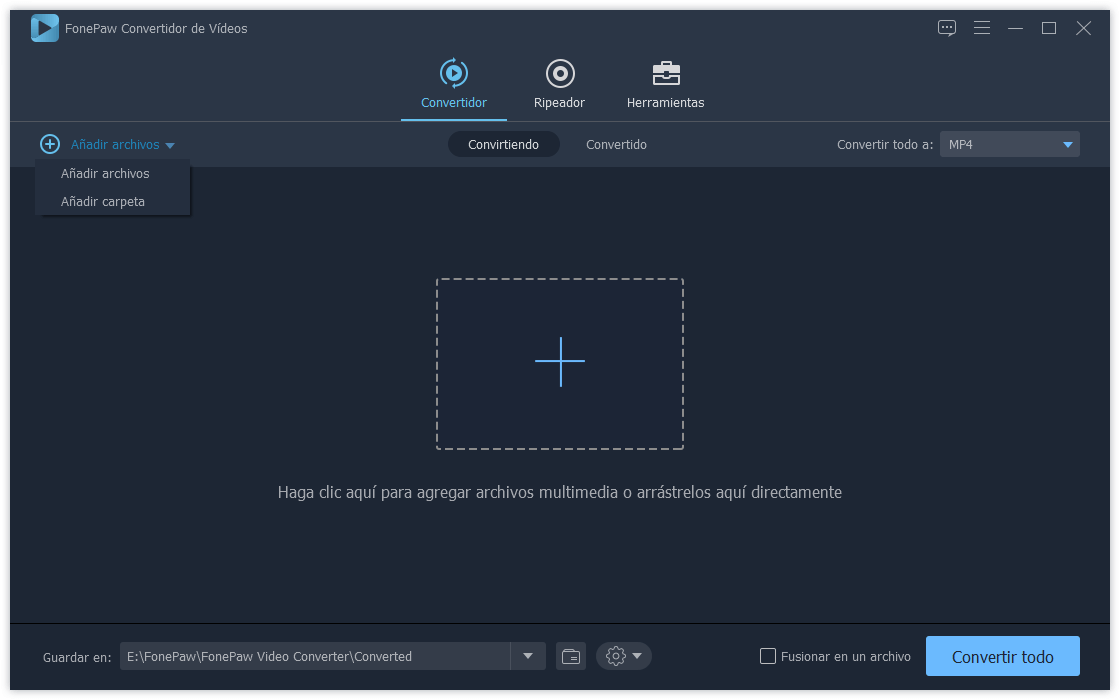
3. Escoge WAV como formato de archivo de salida
Haz clic en la pestaña “Perfil”, acto que te llevará a la ventana de formato de salida. Aquí, escoge “WAV – Waveform Audio (*.WAV)” desde la categoría “Audio sin pérdidas”. También podrás escoger otros formatos de audio, tales como convertir WMA a MP3, FLAC, AIFF, o AAC.
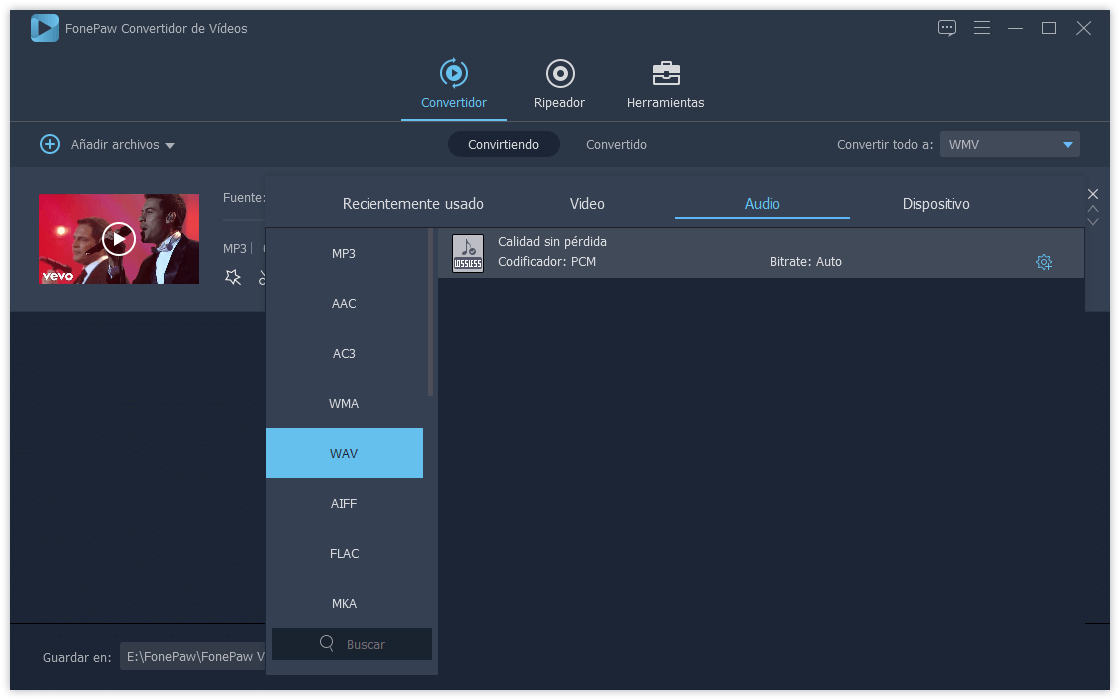
4. Inicia la conversión
Ahora haz clic en “Convertir” para iniciar la conversión de archivos WMA a WAV.
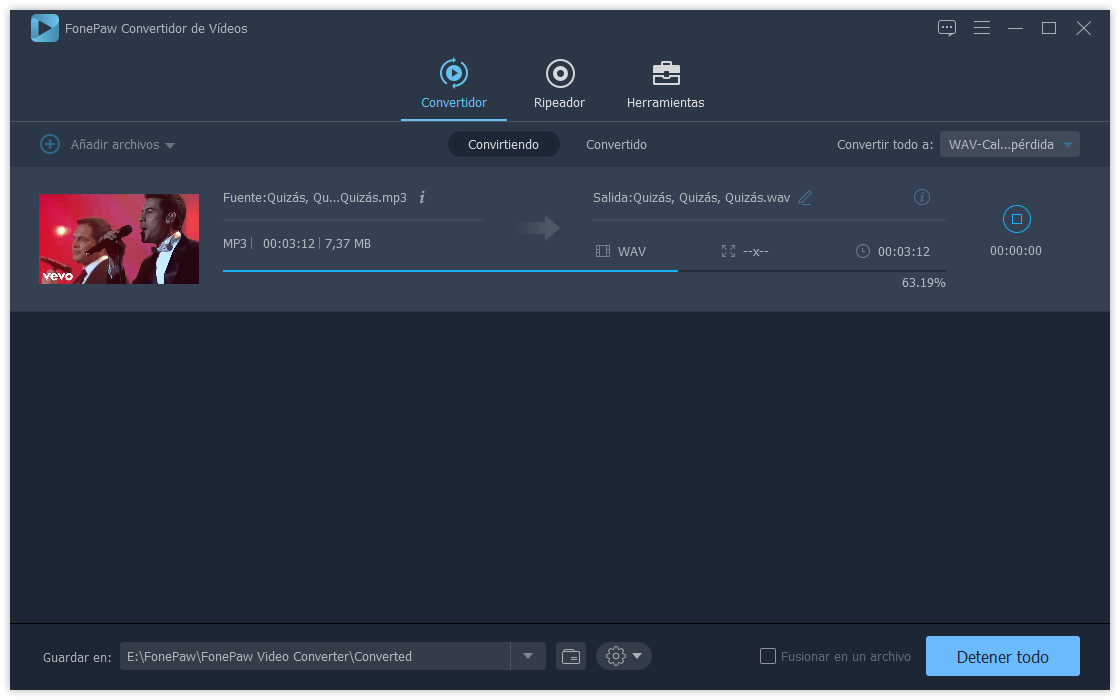
Solución 2: Convertir WMA a WAV con el Reproductor de Windows Media
Si tienes un ordenador Mac, desafortunadamente no podrás convertir archivos WMA a WAV con iTunes. Y el software Audacity no soporta la conversión de archivos WMA a Wav sin la ayuda de herramientas adicionales.
Pero si por el contrario, estás usando un ordenador Windows, usando el Reproductor de Windows Media, podrás convertir archivos de formato WMA a WAV.
Ejecuta el Reproductor de Windows Media en tu computadora
Selecciona “Grabar” y arrastra los archivos con formato WMA que necesites convertir a la “Lista de Grabación “localizada al lado derecho de la ventana de la aplicación.
Abre la unidad de almacenamiento DVD/ CD-R en tu computadora, e inserta un disco CD-R en blanco. Luego, haz clic en el botón “Iniciar Grabación”
Ahora haz clic en “Configuraciones de extracción” y luego en el menú “Formato”. Ahora podrás escoger “WAV “como formato de extracción para convertir tus archivos WMA a WAV.
Haz clic en el botón “Extraer a menú CD” y los archivos serán convertidos a formato WAV y almacenados en el CD.
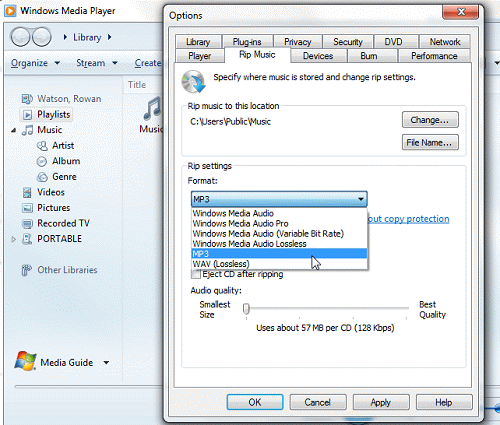
Conclusión
Ambas soluciones son realmente simples. Si no cuentas con un CD en blanco o si estás usando un ordenador Mac, podrás convertir archivos WMA a WAV con la ayuda de FonePaw Convertidor de Videos Supremo. Además de convertir archivos de audio, podrás usar este software para convertir archivos de video.
Descarga el software y haz la prueba.

- Mejores trucos
- Convertidor YouTube AVI: Convertir vídeos de YouTube a AVI en un clic
- Convertir vídeo TS a MP4/AVI en un solo clic
- Convertidor WMA: Convertir WMA a MP3 en macOS y OS X Rápido
- Cómo convertir DTS a AC3/AAC para tu video MKV
- Cómo puedo convertir y reproducir un archivo OPUS
- Qué es y cómo abrir un archivo SWF [GUÍA COMPLETA]
- Cómo reproducir MKV en PS3
- Mejorar rápidamente la calidad de un video con una resolución superior

